在现代社会中手机和电脑已经成为我们生活中不可或缺的工具,但是有时候我们会遇到需要手机连接电脑的Wi-Fi的情况,或者需要电脑连接并分享Wi-Fi给手机的需求。该如何实现这两者之间的连接呢?接下来我们将介绍手机怎么链接电脑的Wi-Fi以及电脑如何连接并分享Wi-Fi给手机的方法。愿这些技巧能够帮助到你。
电脑怎么连接并分享wifi给手机
方法如下:
1.先打开我们的电脑,然后点击电脑桌面左下角的开始按钮;
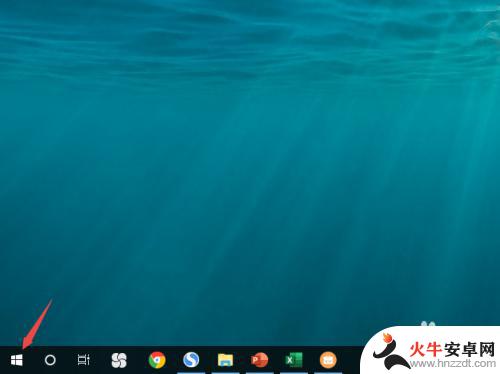
2.之后点击弹窗中的设置;
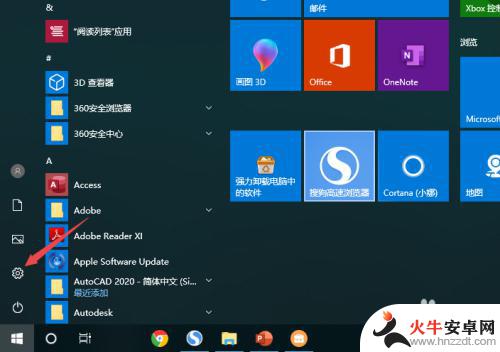
3.之后点击网络和Internet;
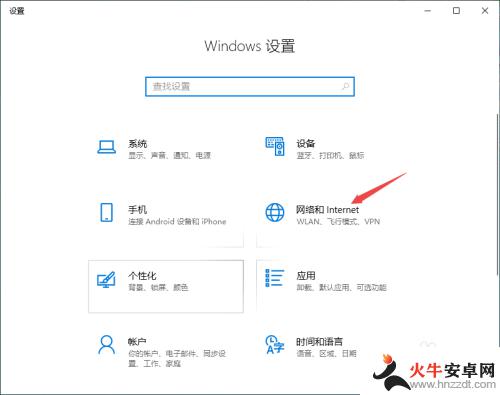
4.之后点击移动热点;
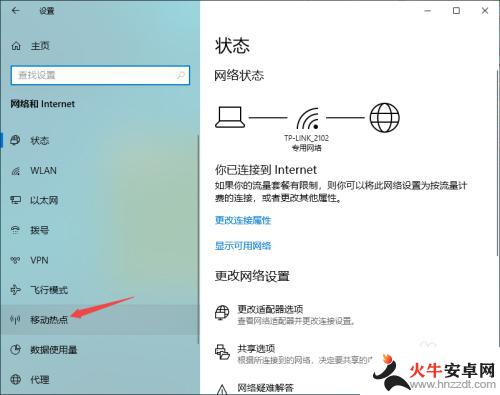
5.然后我们将移动热点的开关向右滑动;
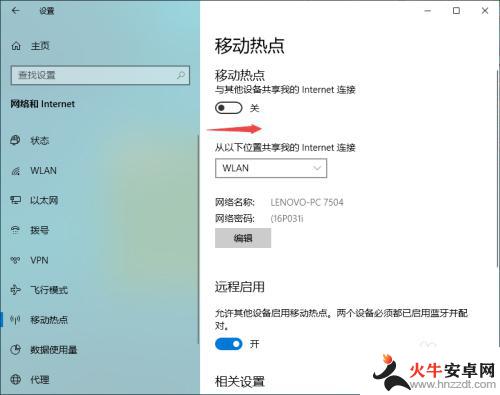
6.滑动完成后,我们也就开启了移动热点了。也就是wifi了,我们点击下方的编辑;
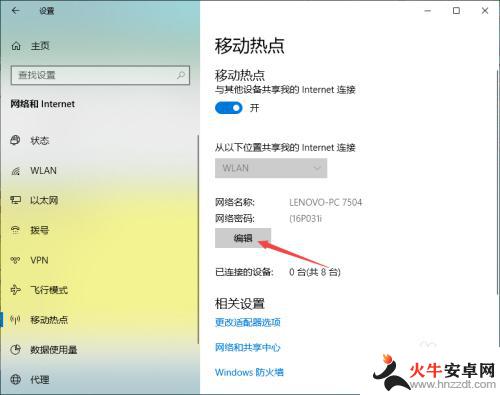
7.我们输入名称和密码,之后点击保存就可以了。之后就可以用搜索到该wifi,然后输入密码就可以使用了。
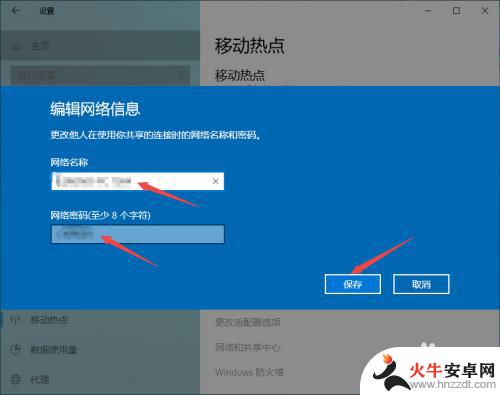
以上就是手机如何连接电脑的Wi-Fi的全部内容,如果你也遇到了同样的情况,希望你能参照我的方法来解决,希望对大家有所帮助。














